Google Translate
ESTE SERVIÇO PODE CONTER TRADUÇÕES FORNECIDAS PELA GOOGLE. A GOOGLE RENUNCIA A TODAS AS GARANTIAS RELACIONADAS COM TRADUÇÕES, EXPRESSAS OU IMPLÍCITAS, INCLUINDO QUAISQUER GARANTIAS DE PRECISÃO, FIABILIDADE E QUAISQUER GARANTIAS IMPLÍCITAS DE COMERCIALIZAÇÃO, ADEQUAÇÃO A UM FIM ESPECÍFICO E NÃO INFRAÇÃO.
Os guias de referência da Nikon Corporation (abaixo, "Nikon") foram traduzidos para sua conveniência usando o software de tradução fornecido pelo Google Translate. Foram feitos esforços razoáveis para fornecer uma tradução precisa, no entanto, nenhuma tradução automatizada é perfeita nem se destina a substituir tradutores humanos. As traduções são fornecidas como um serviço aos utilizadores dos guias de referência da Nikon e são fornecidas "tal como estão". Não é fornecido qualquer tipo de garantia, expressa ou implícita, quanto à precisão, fiabilidade ou exatidão de quaisquer traduções feitas do inglês para qualquer outro idioma. Alguns conteúdos (como imagens, vídeos, Flash, etc.) podem não ser convertidos com precisão devido às limitações do software de tradução.
O texto oficial é a versão em inglês dos guias de referência. Quaisquer discrepâncias ou diferenças criadas na conversão não são vinculativas e não têm efeito legal para fins de conformidade ou execução. Se surgirem questões relacionadas com a precisão das informações contidas nos guias de referência traduzidos, consulte a versão em inglês dos guias, que é a versão oficial.
Novo método de conexão de dispositivo inteligente: “ Conexão Wi-Fi (modo STA) ”
- É necessária uma versão compatível do SnapBridge para estabelecer conexões nos modos estação Wi-Fi e ponto de acesso Wi-Fi . Certifique-se de usar a versão mais recente do aplicativo SnapBridge .
- Algumas operações são realizadas usando a câmera, outras no dispositivo inteligente.
- Instruções adicionais estão disponíveis na ajuda on-line SnapBridge .
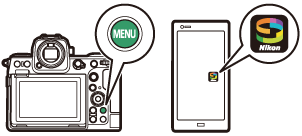
O aplicativo NX MobileAir também suporta o modo de estação Wi-Fi . Consulte a ajuda online NX MobileAir para obter informações sobre como conectar e usar o aplicativo NX MobileAir com a câmera.
Conectando a uma rede existente (modo de estação Wi-Fi )
A câmera se conecta a um dispositivo inteligente em uma rede existente (incluindo redes domésticas) por meio de um ponto de acesso LAN sem fio. O dispositivo inteligente ainda pode se conectar à internet enquanto estiver conectado à câmera.
A conexão com dispositivos inteligentes fora da rede local não é suportada. Você só pode se conectar a dispositivos inteligentes na mesma rede.
-
Câmera: Selecione [ Conectar ao dispositivo inteligente ] > [ Conexão Wi-Fi (modo STA) ] no menu de rede, depois realce [ Criar perfil ] e pressione J
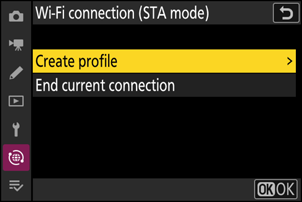
-
Câmera: Nomeie o novo perfil.
- Para prosseguir para a próxima etapa sem alterar o nome padrão, pressione X .
- O nome que você escolher aparecerá no menu de rede [ Conectar ao dispositivo inteligente ] > lista [ Conexão Wi-Fi (modo STA) ].
- Para renomear o perfil, pressione J .
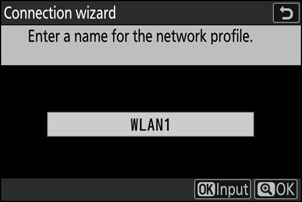
-
Câmera: Realce [ Procurar rede Wi-Fi ] e pressione J .
A câmera procurará redes atualmente ativas nas proximidades e as listará por nome ( SSID ).
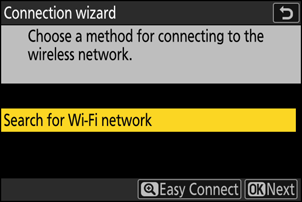
Para conectar sem inserir um SSID ou uma chave de criptografia, pressione X na Etapa 3. Em seguida, realce uma das seguintes opções e pressione J Após a conexão, prossiga para a Etapa 6.
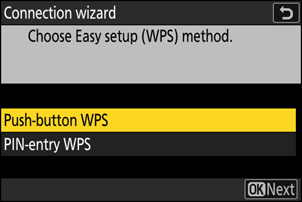
Opção Descrição [ Botão de pressão WPS ] Para roteadores compatíveis WPS por botão, pressione o botão WPS no roteador e, em seguida, pressione o botão J da câmera para conectar. [ PIN-entrada WPS ] A câmera exibirá um PIN. Usando um computador, digite o PIN no roteador. Para mais informações, consulte a documentação fornecida com o roteador. -
Câmera: Escolha uma rede.
- Destaque um SSID de rede e pressione J .
- A banda na qual cada SSID opera é indicada por um ícone.
- Redes criptografadas são indicadas por um ícone h . Se a rede selecionada estiver criptografada ( h ), você será solicitado a inserir a chave de criptografia. Se a rede não estiver criptografada, prossiga para a Etapa 6.
- Se a rede desejada não for exibida, pressione X para pesquisar novamente.
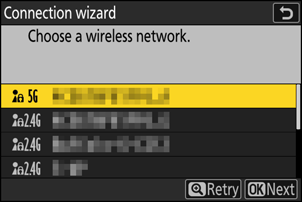
SSIDs ocultos
Redes com SSIDs ocultos são indicadas por entradas em branco na lista de redes.
- Para se conectar a uma rede com um SSID oculto, realce uma entrada em branco e pressione J Em seguida, pressione J ; a câmera solicitará que você forneça um SSID .
- Digite o nome da rede e pressione X Pressione X novamente; a câmera solicitará que você insira a chave de criptografia.
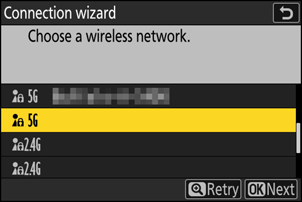
-
Câmera: Digite a chave de criptografia.
- Pressione J e digite a chave de criptografia do roteador sem fio.
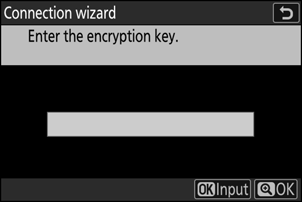
- Para obter mais informações sobre a chave de criptografia do roteador sem fio, consulte a documentação do roteador sem fio.
- Pressione X quando a entrada estiver concluída.
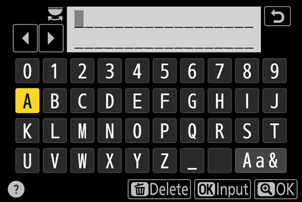
- Pressione X novamente para iniciar a conexão. Uma mensagem será exibida por alguns segundos quando a conexão for estabelecida.
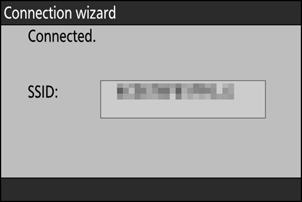
-
Câmera: Obtenha ou selecione um endereço IP.
Destaque uma das seguintes opções e pressione J .
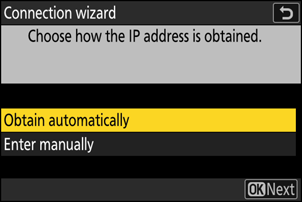
Opção Descrição [ Obter automaticamente ] Selecione esta opção se a rede estiver configurada para fornecer o endereço IP automaticamente. Uma mensagem de "configuração concluída" será exibida assim que um endereço IP for atribuído. [ Digite manualmente ] Insira o endereço IP e a máscara de sub-rede manualmente.
- Pressione J ; você será solicitado a inserir o endereço IP.
- Gire o dial de comando principal para destacar segmentos.
- Pressione 4 ou 2 para alterar o segmento destacado e pressione J para prosseguir.
- Em seguida, pressione X ; a mensagem "configuração concluída" será exibida. Pressione X novamente para exibir a máscara de sub-rede.
- Pressione 1 ou 3 para editar a máscara de sub-rede e pressione J ; uma mensagem de “configuração concluída” será exibida.
-
Câmera: Pressione J para prosseguir quando a mensagem “configuração concluída” for exibida.
-
Câmera: Inicie uma conexão Wi-Fi com o dispositivo inteligente.
Quando solicitado, inicie o aplicativo SnapBridge no dispositivo inteligente.
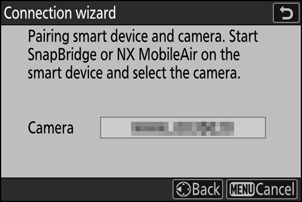
-
Dispositivo inteligente: inicie o aplicativo SnapBridge , abra o
 aba, toque
aba, toque  , e selecione [ Conexão no modo Wi-Fi STA ].
, e selecione [ Conexão no modo Wi-Fi STA ]. Se esta for a primeira vez que você inicia o aplicativo, você deve tocar em [ Conectar à câmera ] na tela de boas-vindas.
-
Dispositivo inteligente: selecione a câmera.
Selecione o nome da câmera exibido na etapa 8.
-
Câmera/dispositivo inteligente: Estabeleça a conexão Wi-Fi .
- Quando a câmera exibir a caixa de diálogo conforme mostrado, pressione J .
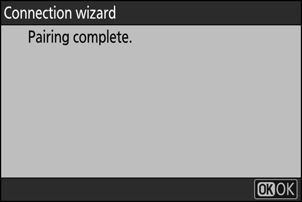
- Após estabelecer uma conexão Wi-Fi com a câmera, o dispositivo inteligente exibirá as opções do modo de estação Wi-Fi .
-
A câmera exibirá uma mensagem informando que a conexão foi concluída.
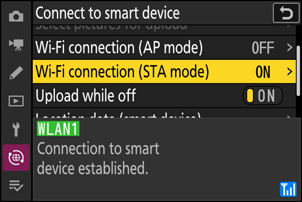
A câmera e o dispositivo inteligente agora estão conectados via Wi-Fi .
Para obter informações sobre como usar o aplicativo SnapBridge , consulte a ajuda online.
Conexão sem fio direta a um dispositivo inteligente (modo de ponto de acesso Wi-Fi )
Conecte a câmera e um dispositivo inteligente diretamente via Wi-Fi . A câmera atua como um ponto de acesso LAN sem fio, permitindo a conexão ao trabalhar ao ar livre e em outras situações em que o dispositivo inteligente ainda não esteja conectado a uma rede sem fio, eliminando a necessidade de ajustes complexos nas configurações. O dispositivo inteligente não consegue se conectar à internet enquanto estiver conectado à câmera.
-
Dispositivo inteligente: inicie o aplicativo SnapBridge , abra o
 aba, toque
aba, toque  , e selecione [ Conexão do modo AP Wi-Fi ].
, e selecione [ Conexão do modo AP Wi-Fi ]. Se esta for a primeira vez que você inicia o aplicativo, toque em [ Conectar à câmera ] na tela de boas-vindas. Quando solicitado, toque na categoria da sua câmera e, em seguida, toque na opção "Wi-Fi" quando solicitado a escolher o tipo de conexão.
-
Câmera/dispositivo inteligente: ligue a câmera quando solicitado.
Não use nenhum dos controles do aplicativo neste momento.
-
Câmera: Selecione [ Conectar ao dispositivo inteligente ] > [ Conexão Wi-Fi (modo AP) ] no menu de rede, depois realce [ Estabelecer conexão Wi-Fi ] e pressione J
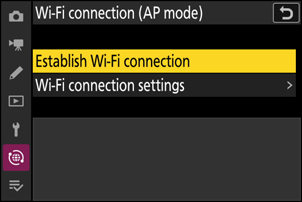
O SSID e a senha da câmera serão exibidos.
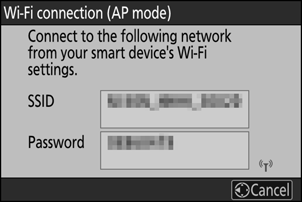
-
Dispositivo inteligente: siga as instruções na tela para estabelecer uma conexão Wi-Fi .
-
Em dispositivos iOS , o aplicativo "Ajustes" será iniciado. Toque em [ < Configurações ] para abrir [ Configurações ], role para cima e toque em [ Wi-Fi ] (que você encontrará próximo ao topo da lista de configurações) para exibir as configurações Wi-Fi .
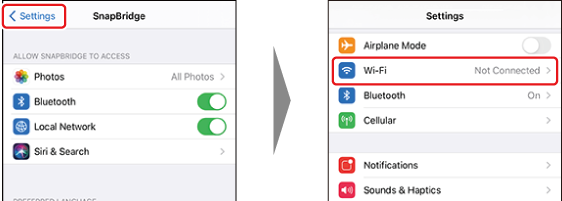
- Na tela de configurações Wi-Fi , selecione o SSID da câmera e digite a senha exibida pela câmera na Etapa 3.
-
-
Dispositivo inteligente: após ajustar as configurações do dispositivo conforme descrito na Etapa 4, retorne ao aplicativo SnapBridge .
- Após estabelecer uma conexão Wi-Fi com a câmera, o dispositivo inteligente exibirá as opções do modo de ponto de acesso Wi-Fi .
-
A câmera exibirá uma mensagem informando que a conexão foi concluída.
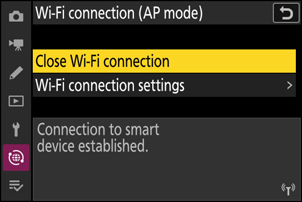
A câmera e o dispositivo inteligente agora estão conectados via Wi-Fi .
Para obter informações sobre como usar o aplicativo SnapBridge , consulte a ajuda online.
Encerrando o modo de estação Wi-Fi /ponto de acesso Wi-Fi
Para encerrar a conexão Wi-Fi , toque em  no SnapBridge
no SnapBridge  guia. Depois que o ícone muda para
guia. Depois que o ícone muda para  , tocar
, tocar  , e selecione [ Sair do modo Wi-Fi STA ] ou [ Sair do modo Wi-Fi AP ].
, e selecione [ Sair do modo Wi-Fi STA ] ou [ Sair do modo Wi-Fi AP ].

